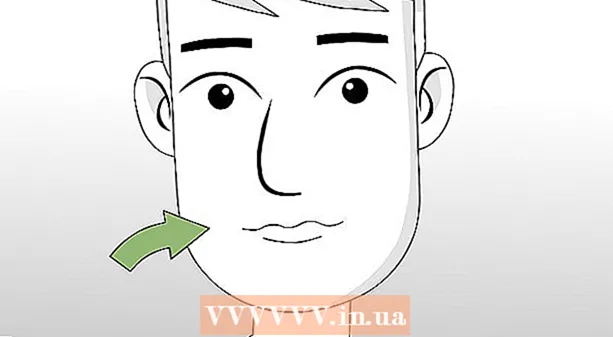Szerző:
Laura McKinney
A Teremtés Dátuma:
1 Április 2021
Frissítés Dátuma:
1 Július 2024
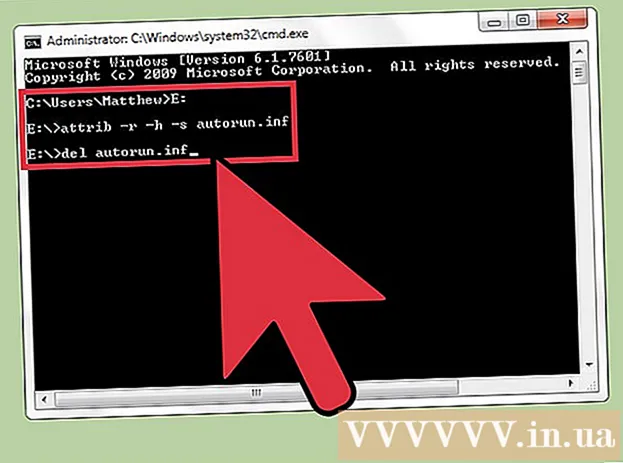
Tartalom
Az USB-eszközök hordozhatóságuk miatt a vírusok terjedésének egyszerű eszközei. Az USB-eszközök a vírusok két fő típusának vannak kitéve: a parancsikon és az autorun vírusok. Ebben a cikkben megvitatjuk, hogyan lehet eltávolítani egy vírust egy rosszindulatú programmal, vagy saját maga adhat meg egy parancsot. Tudja meg, mit vesz igénybe a Windows, hogy megvédje számítógépét az autorun vírusoktól.
Lépések
2/2 módszer: Távolítsa el a parancsikon létrehozó vírust
Ismerje meg a parancsikonok létrehozását. A parancsikon vírusnak két formája van. Az 1. típus egy olyan vírus, amely a számítógépen lévő mappákat és fájlokat egy parancsikonra cseréli - egy ikonnal, amelynek a bal alsó sarkában nyíl van, és a nevében a „parancsikon” szóval és / vagy egy kiterjesztéssel. "Shortcut.exe". A 2. típus olyan vírus, amely az USB-t vagy a pendrive-ot (hordozható merevlemez-meghajtót) érinti. Ez a típusú vírus az USB-n lévő összes fájlt egy rejtett mappába helyezi, és létrehoz egy fájl shortcut.exe fájlt a pendrive-ból. Amikor megnyitja ezeket a fájlokat, aktiválja a vírust, és elterjed a számítógépére.

Távolítsa el a vírust, és hozzon létre egy parancsikont víruskereső szoftverrel Ha az USB-t megkapta a parancsikon, akkor a víruskereső szoftverrel eltávolíthatja a rosszindulatú hibát. Válassza a Start> Sajátgép lehetőséget. Kattintson a jobb gombbal a cserélhető meghajtóra, és válassza a „Vírusok keresése” lehetőséget. Kövesse a képernyőn megjelenő utasításokat a parancsikon vírus eltávolításához.- Ha Windows RT 8.1 vagy újabb rendszert használ, a számítógép fel lesz szerelve Windows Defenderrel. Ezzel a programmal vírusokat kereshet. Indítsa el a Windows Defender programot, és válassza a Beállítások> Speciális lehetőséget. Jelölje be a „Cserélhető meghajtók beolvasása” párbeszédpanelt. Minden alkalommal, amikor átfogó vizsgálatot végeznek, az USB-t ellenőrizni fogják a vírusok szempontjából.
- Ha a számítógép nincs felszerelve víruskereső szoftverrel, töltsön le egy jó hírű kártevőirtó programot.
- Csak egy rosszindulatú programot töltsön le és telepítsen.

Távolítsa el a parancsikonokat a parancssorból. A parancssorablak segítségével eltávolíthatja a vírusokat a flash meghajtóról. A parancssor ablak megnyitásához kattintson a „Start” gombra, és írja be a „cmd” parancsot. Kattintson a "cmd" vagy a "Parancssor ablak" elemre az eredménylistában, és válassza a "Futtatás rendszergazdaként" (Futtatás rendszergazdaként) lehetőséget. A parancssor ablakában:- Írja be az USB betűt és nyomja meg a gombot ↵ Enter. Az USB meghajtónak megfelelő betű azonosításához nyissa meg a „Sajátgép” elemet, és keresse meg a cserélhető meghajtó mellett írt betűt.
- típusdel *. lnk és nyomja meg ↵ Enter.
- típus attrib -s -r -h *. * /s.d/l/ és nyomja meg ↵ Enter.
- Nyissa meg a flash meghajtót. Az egész üzenet visszatér a normál állapotába.

Fájlmentés. A vírus eltávolítása után formázhatja a meghajtót. Az USB újraformázása törli a meghajtón tárolt összes adatot, ami segít az eszköz vírusainak megtisztításában és eltávolításában. Újraformázás előtt készítsen biztonsági másolatot az USB-n található összes fájlról. Vizsgálja meg a pendrive-on található teljes könyvtárat, és törölje a furcsa mappákat és fájlokat. Töltse át az összes fájlt az USB-ről a számítógép egyik mappájába.
Formázza újra a meghajtót. Kattintson a "Start" gombra, és írja be a "cmd" szót a keresősávba. Indítsa el a "Parancssor ablakot". Írja be a meghajtónak megfelelő betűt, és nyomja meg a gombot ↵ Enter. típus formátum / q / x: és nyomja meg ↵ Enter. Vigye az összes fájlt vissza USB-re. hirdetés
2/2 módszer: Távolítsa el az autorun vírust
Ismerje meg az autorun vírust. Régebben, amikor az USB-t a számítógép egyik portjához csatlakoztatta, a meghajtó automatikusan kinyílt. Ha USB-jét vírus fertőzte meg, a folyamat végrehajtja a fájlt autorun.inf tartalmaznak autorun vírust. Így, amikor az USB-meghajtó automatikusan megnyílik, ez kiváltja az autorun vírust. Jelenleg az USB-eszköz már nem nyílik meg automatikusan Windows XP, Windows 7, Windows 8 és Windows 10 rendszeren, azaz fájlokon autorun.inf nem kerül automatikusan végrehajtásra. Ez a megoldás megvédi a számítógépet a vírusoktól.
Vírusok keresése a meghajtón. Használat előtt ellenőriznie kell a pendrive-on található vírusokat. Kattintson a Start> Sajátgép elemre. Kattintson a jobb gombbal a cserélhető meghajtóra, és válassza a „Vírusok keresése” lehetőséget. Ha vírust észlel, kövesse az utasításokat a vírus eltávolításához.
- Ha Windows RT 8.1 vagy újabb rendszert használ, a számítógép fel van szerelve Windows Defenderrel. A vírusok kereséséhez nyissa meg a Windows Defender alkalmazást. Kattintson a Beállítások> Speciális gombra. Jelölje be a "Cserélhető meghajtók beolvasása" jelölőnégyzetet. Minden alkalommal, amikor átfogó vizsgálatot végeznek, az USB-t is ellenőrizik a vírusok szempontjából.
- Egyes kártevőirtó programok automatikusan megvizsgálják az USB-t, amikor a számítógép portjához csatlakoztatja.
- Ha a Windows számítógépén nincs vírusirtó program, töltse le és telepítse egy jó hírű programot.
Távolítsa el az autorun vírust. A vírus eltávolításához a cserélhető meghajtóról törölnie kell az autorun.inf fájlt, és újra kell indítania a számítógépet.
- Kattintson a Start> Futtatás elemre.
- Írja be a "Cmd" parancsot, és nyomja meg a gombot ↵ Enter.
- A Parancssor ablakba írja be a meghajtónak megfelelő betűt, és nyomja meg a gombot ↵ Enter.
- típus attrib -r -h -s autorun.inf és nyomja meg ↵ Enter.
- típus del autorun.inf és nyomja meg ↵ Enter.
- A befejezés után indítsa újra a számítógépet.
Haris Shafi.
HARIS SHAFI
HARIS SHAFI HARIS SHAFI Facebook: ]
Tanács
- A fenti lépések végrehajtása után feltétlenül ellenőrizze a számítógépet, mert az az USB-tárolóeszközről az elsődleges meghajtóra válthat.
- Próbáljon beolvasni minden másolni kívánt fájlt a számítógépére, hogy meggyőződjön arról, hogy biztonságosak-e és vírusmentesek-e. Ha a neked tetsző fotó vírussal fertőzött, törlés előtt nyomtassa ki, majd szkennelje vissza a számítógépére. Hálásnak fogja érezni magát.
Figyelem
- Bármely másolt fájl vírussal fertőzött lehet, ha nem tudja elveszíteni a fertőzött dokumentumokat vagy fényképeket, nyomtassa ki őket, majd szkennelje be őket a számítógépére.